Letar du efter gratis programvara för VOB-filspelare för Windows 11? I så fall kommer det här inlägget att intressera dig.
ndistpr64.sys blå skärm
VOB är ett videofilformat som används för DVD-videor. Den lagrar video, ljud, DVD-menyer, navigeringsinnehåll och undertexter. Nu, om du vill spela en video i VOB-filformat, behöver du en dedikerad mediaspelare som stöder detta videoformat.
Kan jag spela VOB-filer på Windows Media Player?
Nej, du kan inte spela VOB-filer i Windows Media Player Legacy på den senaste Windows 11-plattformen. Du måste antingen installera de nödvändiga videocodecs eller konvertera din video till ett format som är kompatibelt med Windows Media Player. Du kan också använda en tredjeparts mediaspelare som låter dig spela och titta på VOB-filer. I det här inlägget kommer vi att lista några fantastiska gratis VOB-filspelare som du kan använda.
Bästa gratis VOB File Player-programvara för Windows 11/10
Här är en lista över den bästa gratis programvaran med vilken du kan öppna och spela VOB-filer på din Windows 11/10 PC:
- VLC mediaspelare.
- KMPlayer
- GOM-spelare
- PotPlayer
- Kinovea
- FFmpeg
- SPlayer
- SMPlayer
- File Viewer Lite
1] VLC mediaspelare

Inte överraskande skulle det bästa valet för en gratis VOB-filspelare vara VLC mediaspelare . Det är en av de mest populära gratis mediaspelarna med öppen källkod som stöder nästan alla mediefilformat. Med den kan du också öppna och spela upp videor i .VOB-filformat.
På tal om funktioner, du får alla viktiga videouppspelningsalternativ i den. Dessutom låter det dig också lägga till undertexter till dina videor. Du får också alternativ för att anpassa bildförhållandet, zooma dina videor, ta skärmdumpar, ändra videouppspelningshastighet och mer. Förutom det inkluderar några andra funktioner i denna VOB-filspelare Media Information (visa/redigera metadata), Effekter och filter, Codec Information och mer.
Allt som allt är VLC mediaspelare en av de bästa mediaspelarna med förmågan att spela DVD-videor i VOB-format.
2] KMPlayer
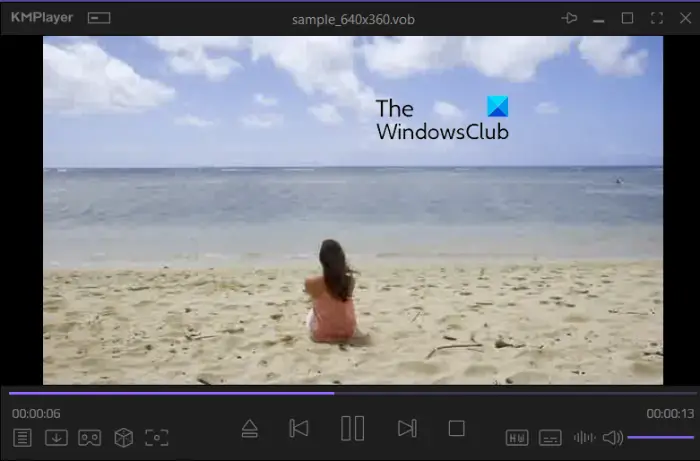
KMPlayer är en fantastisk gratis 4K-spelare som du kan använda för att spela VOB-videofiler på Windows 11/10. Den här mediaspelaren stöder en mängd olika mediefilformat plus UHD-, 4K- och 8K-videor upp till 60 fps.
Den levereras med både standard och avancerad videouppspelningsfunktion för att anpassa din filmupplevelse. Några av funktionerna som du kan använda i det inkluderar VR-läge, hårdvaruacceleration, inbyggda videokodekar (HEVC, h.264, VP9), export av bilder från video, GIF-skärminspelare , generator för filmminiatyrer och mer. Den tillhandahåller också en funktion för att hålla KMPlayer på topp medan du gör andra aktiviteter på din dator.
Det är en annan bra mediaspelare som du kan använda för att spela VOB-filer. Du kan ladda ner den härifrån .
3] GOM-spelare
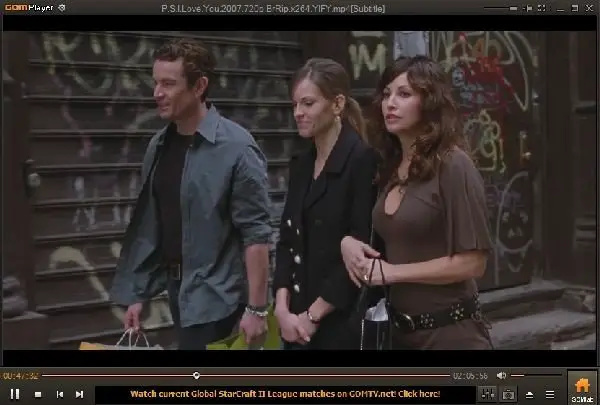
GOM-spelare är en avancerad videospelare som låter dig spela VOB-filer. Det är en bra mediaspelare för att titta på VOB och andra lokalt sparade filer, onlinevideor, YouTube-videor och 360-gradersvideor.
hur man taggar filer i Windows 10
När du tittar på videor kan du zooma in dina VOB-videor, ändra deras bildförhållande, panorera och skanna dem, rotera eller vända dem, infoga undertexter till dina videor och sakta ner eller snabba upp dina videor. Du får också några ljudrelaterade funktioner inklusive ljudequalizer, normaliserare, röstfilter, efterklangsfilter, etc.
Det är också ett bra val att titta på videor i VOB-filformat.
Läsa: Bästa gratis WebM till MP4-konverteringsprogramvara för Windows .
4] PotPlayer
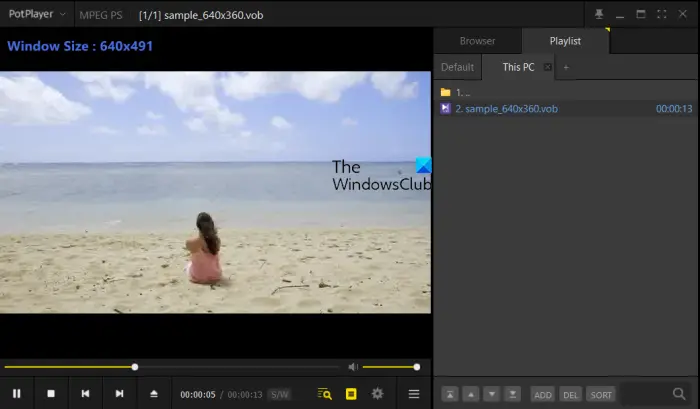
PotPlayer är en gratis VOB-filspelare med avancerade funktioner. Du kan bläddra och välja VOB-filen du vill spela med den inbyggda filläsaren och spela upp den. Den låter dig ändra uppspelningshastigheten, tillämpa video- och ljudeffekter och filter, justera bildförhållandet och bildrutestorleken på din video, etc. Den stöder även textundertexter (SMI & SRT), DVD(Vobsub) och Blu-ray-undertexter .
Några ytterligare funktioner i denna gratis VOB-filspelare inkluderar Direct3D9 Ex Flip Mode och Overlay, Bokmärken, DVD-, TV- och HDTV-enhetsstöd och OpenCodec-stöd. I allmänhet är PotPlayer en annan bra programvara för att spela VOB-filer på Windows 11/10.
5] Kinovea
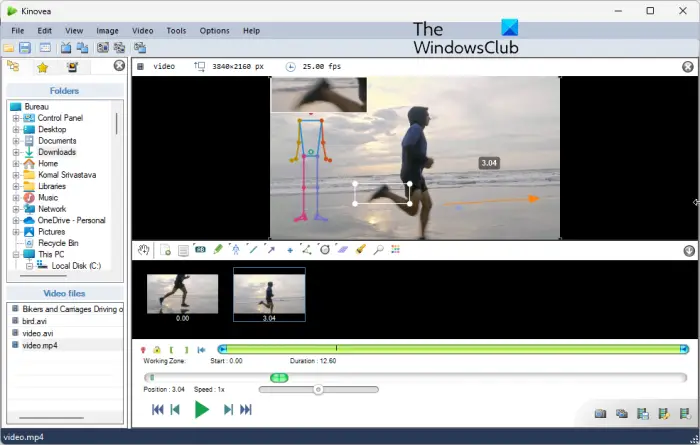
Kinovea är en gratis programvara för sportvideoanalys för Windows 11/10. Den låter dig spela och analysera videor i en mängd olika format inklusive VOB. Bortsett från det stöder den också MPG, MOV, FLV, 3GP, MKV, WMV och fler videofilformat.
Om du vill analysera videor som du har sparat i VOB-filformat är den här programvaran utmärkt. Den erbjuder flera anteckningsverktyg, ett förstoringsverktyg, stoppur, spotlight och många andra verktyg. Dessutom kan du spela upp och analysera VOB-videor i slow motion. Det finns många fler funktioner som du kan använda i denna VOB-spelare.
Läsa: Hur man öppnar MOV-filer i Windows ?
6] FFmpeg
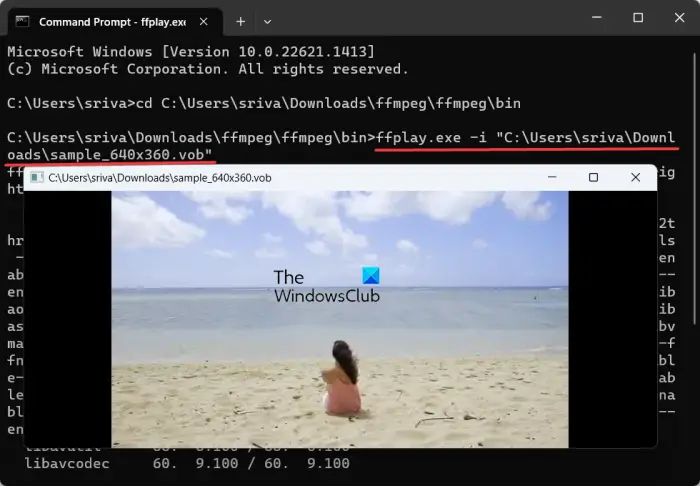
FFmpeg är ett kommandobaserat videoverktyg med vilket du kan spela VOB och andra videor. Den kommer med olika applikationer som används för att se videor och redigera videor. En av dess applikationer är FFPlay.exe som du kan använda för att titta på VOB-videor. Här är hur:
Ladda först ner FFmpeg-programvaran från dess officiella webbplats och packa upp arkivmappen. Öppna nu kommandotolksfönstret med Windows sökfunktion.
Nästa, navigera till mappen där filen ffplay.exe finns i CMD . Den finns i bin-mappen i nedladdningsmappen för FFmpeg.
Efter det anger du kommandot i syntaxen nedan för att spela din VOB-fil:
ffplay.exe -i <VOB File with full path>
Ett exempel på ett sådant kommando är följande:
ffplay.exe -i "C:\Users\sriva\Downloads\sample_640x360.vob"
I kommandot ovan, ersätt 'C:\Users\sriva\Downloads\sample_640x360.vob' med hela sökvägen till din VOB-fil.
När du anger kommandot ovan kommer det att öppna VOB-filen i sitt spelarfönster. Du kan öppna videon i helskärm, spela upp/pausa videon med mellanslagstangenten och använda andra grundläggande uppspelningsfunktioner.
hur man byter musknappar windows 10
Ser: Bästa gratis programvara för Video Metadata Editor för Windows .
7] SPlayer
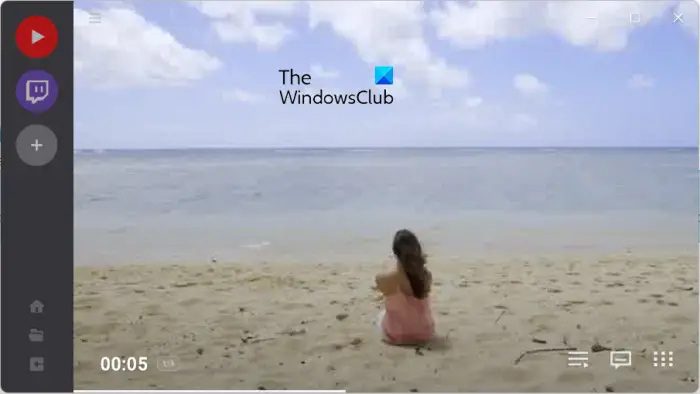
hur man konverterar valuta i Excel
Nästa VOB-filspelare du kan använda är SPlayer . Det är en enkel videospelare som låter dig spela upp videor i flera filformat inklusive VOB. Du kan ändra videouppspelningshastigheten och anpassa ljudinställningarna.
Den integrerar sig också med YouTube och Twitch. Så du kan direkt öppna både dessa videodelnings- och streamingplattformar i denna mediaspelare.
Läsa: Bästa FLV-spelare appar för Windows .
8] SMPlayer
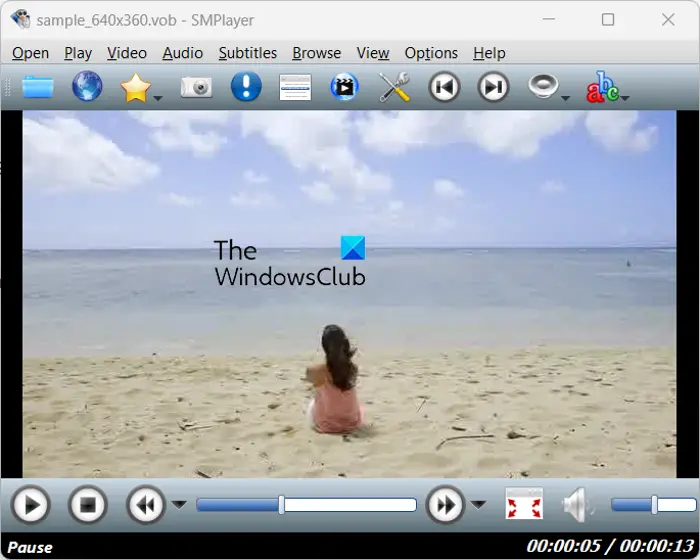
Du kan också prova SMPlayer för att titta på VOB-filer i Windows 11/10. Det är som en vanlig videospelare med alla menyer överst. Du kan enkelt komma åt och anpassa din upplevelse med dessa menyer. Alla viktiga uppspelningsfunktioner är tillgängliga i den. Du kan ladda ner den från smplayer.info .
9] File Viewer Lite
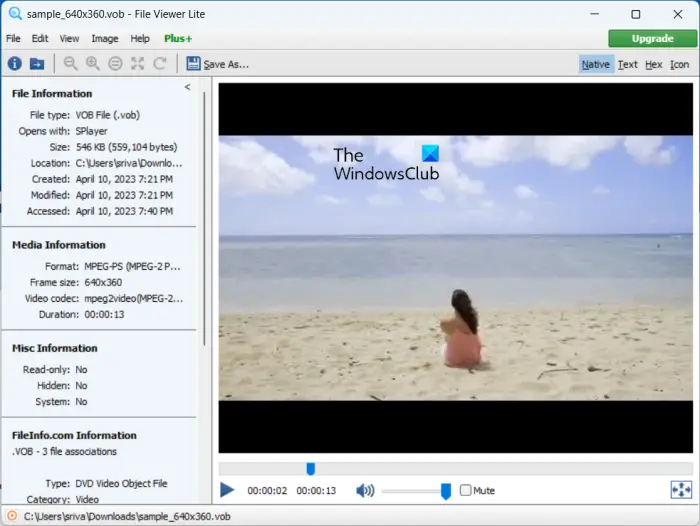
File Viewer Lite är nästa gratis VOB-filspelare för Windows 11/10. Det är en gratis universell filvisare som låter dig öppna och visa över 150 filformat inklusive VOB-filer. Så, tillsammans med flera andra typer av filer, kan du också titta på videor i VOB, MP4, AVI, MKV, WEBM och många fler.
Det ger bara ett fåtal grundläggande uppspelningsalternativ inklusive sökreglage, spela upp/pausa och tysta/aktivera ljud. Så om du vill ha avancerade uppspelningsfunktioner, prova någon annan programvara från den här listan.
Jag hoppas det här hjälper.
Vilken är den bästa gratis DVD VOB-spelaren?
VLC media player är en av de bästa VOB-filspelarna för Windows. Det är en allt-i-ett-mediaspelare med avancerade funktioner som förbättrar din filmupplevelse. Du kan också använda KMPlayer, GOM Player och PotPlayer som är fantastiska mediaspelare och kommer med olika praktiska videouppspelningsfunktioner.
Läs nu: Hur man tittar på 360 graders videor på Windows PC ?















